| クラス |
型 |
メソッド |
メソッド説明 |
com.questetra.bpms.core.select.Item
(選択型の選択肢情報)
|
String |
getValue() |
選択肢IDを取得します。 |
| String |
getDisplay() |
表示ラベルを取得します。 |
com.questetra.bpms.util.AddableDate
(日付情報)
|
AddableDate |
addDays(int days) |
指定した日数を加えたDateを返します。 |
| AddableDate |
addMonths(int months) |
指定した月数を加えたDateを返します。 |
| AddableDate |
getFirstDateInMonth() |
その月の最初の日を返します。
1日
|
| AddableDate |
getFirstTimeInMonth() |
非推奨
|
| AddableDate |
getLastDateInMonth() |
その月の最後の日を返します。
翌月1日の1日前
|
| AddableDate |
getLastTimeInMonth() |
非推奨
|
com.questetra.bpms.util.AddableTimestamp
(日時情報)
|
AddableTimestamp |
addHours(int hours) |
指定した時間を加えたTimestampを返します。 |
| AddableTimestamp |
addDays(int days) |
指定した日数を加えたTimestampを返します。 |
| AddableTimestamp |
addMonths(int months) |
指定した月数を加えたTimestampを返します。 |
| AddableTimestamp |
getFirstTimeInDate() |
その日の最初の時刻を返します。 |
| AddableTimestamp |
getFirstTimeInMonth() |
その月の最初の時刻を返します。
1日の0時0分0秒0ミリ秒
|
| AddableTimestamp |
getLastTimeInMonth() |
その月の最後の時刻を返します。
翌月1日の1ミリ秒前
|
| String |
toString() |
「yyyy-MM-dd HH:mm」形式の文字を返します。 |
com.questetra.bpms.core.event.scripttask.ProcessInstanceView
(プロセス属性情報)
 参照名: processInstance で参照します。 参照名: processInstance で参照します。
|
Long |
getProcessModelInfoId() |
アプリ番号を取得します。 |
| String |
getProcessModelInfoName() |
アプリの名称を取得します。 |
| String |
getProcessModelInfoCategory() |
アプリのカテゴリを取得します。 |
| Long |
getProcessModelVersion() |
プロセスが開始されたときのアプリのバージョンを取得します。 |
| Long |
getProcessInstanceId() |
プロセスIDを取得します。 |
| String |
getProcessInstanceTitle() |
プロセスの件名を取得します。 |
| Long |
getProcessInstanceInitQuserId() |
プロセス開始ユーザのIDを取得します。 |
| String |
getProcessInstanceInitQuserName() |
プロセス開始ユーザの名称を取得します。 |
| Long |
getProcessInstanceInitQgroupId() |
プロセス開始組織のIDを取得します。 |
| String |
getProcessInstanceInitQgroupName() |
プロセス開始組織の名称を取得します。 |
| AddableTimestamp |
getProcessInstanceStartDatetime() |
プロセス開始日時を取得します。 |
| Long |
getProcessInstanceSequenceNumber() |
プロセス連番を取得します。 |
| void |
setProcessInstanceTitle(String title) |
プロセスの件名を設定します。 |
com.questetra.bpms.core.event.scripttask.QuserView
(ユーザ情報)
|
Long |
getId() |
ユーザIDを取得します。 |
| String |
getName() |
ユーザ名を取得します。 |
| String |
getEmail() |
ユーザのメールアドレスを取得します。 |
com.questetra.bpms.core.event.scripttask.QgroupView
(組織情報)
|
Long |
getId() |
組織IDを取得します。 |
| String |
getName() |
組織名を取得します。 |
| String |
getEmail() |
組織のメールアドレスを取得します。 |
com.questetra.bpms.core.event.scripttask.QroleView
(ロール情報)
|
Long |
getId() |
ロールIDを取得します。 |
| String |
getName() |
ロール名を取得します。 |
com.questetra.bpms.core.event.scripttask.QuserDaoWrapper
(ユーザマスタ情報)
 参照名: quserDao で参照します。 参照名: quserDao で参照します。
|
QuserView |
findByEmail(String email) |
メールアドレスでユーザを検索します。 |
| QuserView |
findById(Long id) |
ユーザIDでユーザを検索します。 |
| List<QuserView> |
findByQgroup(QgroupView qgroup) |
組織に所属しているユーザ一覧を検索します。 |
| List<QuserView> |
findByQgroupAndPosition(QgoupView qgroup, boolean isLeader) |
組織にリーダ(true)またはスタッフ(false)として所属しているユーザ一覧を検索します。 |
| List<QuserView> |
findByQrole(QroleView qrole) |
ロールに所属しているユーザ一覧を検索します。 |
com.questetra.bpms.core.event.scripttask.QgroupDaoWrapper
(組織マスタ情報)
 参照名: qgroupDao で参照します。 参照名: qgroupDao で参照します。
|
QgroupView |
findById(Long id) |
IDで組織を検索します。 |
| QgroupView |
findByName(String name) |
名称で組織を検索します。 |
| QgroupView |
findParentQgroup(QgroupView qgroup) |
組織の親組織を検索します。 |
| QgroupView |
findPrimaryQgroup(QuserView quser) |
ユーザの主として所属する組織を検索します。 |
| List<QgroupView> |
findByQuser(QuserView quser) |
ユーザが所属している組織一覧を検索します。 |
| List<QgroupView> |
findByQuserAndPosition(QuserView quser, boolean isLeader) |
ユーザがリーダ(true)またはスタッフ(false)として所属している組織一覧を検索します。 |
com.questetra.bpms.core.event.scripttask.QroleDaoWrapper
(ロールマスタ情報)
 参照名: qroleDao で参照します。 参照名: qroleDao で参照します。
|
QroleView |
findById(Long id) |
ロールIDでロールを検索します。 |
| QroleView |
findByName(String name) |
ロール名でロールを検索します。 |
| List<QroleView> |
findByQuser(QuserView quser) |
ユーザが所属しているロール一覧を検索します。 |
com.questetra.bpms.core.model.formdata.ListArray
(テーブル情報)
|
String |
get(int row_index, int col_index) |
セルデータを取得する
- row_index : 行番号 0始まり
- col_index : 列番号 0始まり
|
| ListArray.ListRow |
getRow(int row_index) |
指定行を取得します。 |
| List<ListArray.ListRow> |
getRows() |
全行を取得します。 |
| int |
size() |
行数を取得します。 |
| void |
setRows(List<ListArray.ListRow> rows) |
全行を設定します。 |
| void |
addRow( ListArray.ListRow row ) |
行を追加します。 |
| ListArray.ListRow |
removeRow(int row_index) |
行を削除します。 |
| ListArray.ListRow |
getSummary() |
サマリ行を取得します。 |
| void |
setSummary(ListArray.ListRow summary) |
サマリ行に値を設定します。 |
| void |
clearSummary(int col_index) |
サマリ行の内容を指定列数の空の内容で初期化します。 |
com.questetra.bpms.core.model.formdata.ListArray.ListRow
(テーブル情報: 行単位)
|
List<String> |
getCols() |
全列を取得します。 |
| String |
getCol(int col_index) |
指定列を取得します。 |
| int |
size() |
列数を取得します。 |
| void |
setCols(List<String> cell_strings) |
全列を上書きします。 |
| void |
addCol(String cell_string) |
列を追加します。 |
| void |
setCol(int col_index, String cell_string) |
指定列を上書きします。 |
com.questetra.bpms.core.event.scripttask.ItemView
(選択肢マスタの選択肢情報)
|
String |
getValue() |
選択肢IDを取得します。 |
| String |
getDisplay() |
表示ラベルを取得します。 |
com.questetra.bpms.core.event.scripttask.ItemDaoWrapper
(選択肢マスタ情報)
 参照名: itemDao で参照します。 参照名: itemDao で参照します。
|
List<ItemView> |
findAll(String fileName, boolean isSharedFile) |
選択肢マスタの全選択肢を検索します。 |
| ItemView |
findByValue(String fileName, boolean isSharedFile, String value) |
選択肢マスタから特定の値(選択肢ID)を持つ選択肢を検索します。 |
com.questetra.bpms.core.event.scripttask.QfileView
(ファイル情報)
|
String |
getName() |
ファイル名を取得します。 |
| Long |
getLength() |
ファイルサイズを取得します。 |
| String |
getContentType() |
ファイルのContent-Typeを取得します。 |
com.questetra.bpms.core.event.scripttask.NewQfile
(新規ファイル情報)
|
(NewQfile) |
NewQfile(String fileName, String contentType, String text) |
テキストデータから文字コード変換した上でファイルを新規に作成します。
 ファイル型データ項目やオープンチャットへ格納する場合のファイルのサイズは、100MB以下にしてください。 ファイル型データ項目やオープンチャットへ格納する場合のファイルのサイズは、100MB以下にしてください。
|
| (NewQfile) |
NewQfile(String fileName, String contentType, ByteArrayWrapper data) |
バイナリデータからファイルを新規に作成します。
 ファイル型データ項目やオープンチャットへ格納する場合のファイルのサイズは、100MB以下にしてください。 ファイル型データ項目やオープンチャットへ格納する場合のファイルのサイズは、100MB以下にしてください。
|
| (NewQfile) |
NewQfile(String fileName, String contentType, QfileView copyFrom) |
既存のファイルから複製してファイルを新規に作成します。
 ファイル型データ項目やオープンチャットへ格納する場合のファイルのサイズは、100MB以下にしてください。 ファイル型データ項目やオープンチャットへ格納する場合のファイルのサイズは、100MB以下にしてください。
|
| String |
getName() |
ファイル名を取得します。 |
| Long |
getLength() |
ファイルサイズを取得します。 |
| String |
getContentType() |
ファイルのContent-Typeを取得します。 |
com.questetra.bpms.core.event.scripttask.FileRepositoryWrapper
(ファイル内容情報)
 参照名: fileRepository で参照します。 参照名: fileRepository で参照します。
|
void |
readFile(QfileView file, String encoding, org.mozilla.javascript.Function function) |
テキストファイルを指定の文字コードで読み込み、1行ずつ指定した関数(function)に渡します。
 10行のテキストファイルでは、10回functionが呼ばれます。 10行のテキストファイルでは、10回functionが呼ばれます。
|
com.questetra.bpms.core.event.scripttask.EmailServiceWrapper
(メール情報)
 参照名: emailService で参照します。 参照名: emailService で参照します。
|
EmailMessageWrapper |
begin() |
メールのメッセージを作成します。 |
| int |
getSendingLimit() |
メール送信数の上限を取得します。 |
com.questetra.bpms.core.event.scripttask.EmailServiceWrapper.EmailMessageWrapper
(メール情報: メールメッセージ)
|
EmailMessageWrapper |
addTo(String emailAddress, String fullName) |
メールのToアドレスを追加します。 |
| EmailMessageWrapper |
addCc(String emailAddress, String fullName) |
メールのCcアドレスを追加します。 |
| EmailMessageWrapper |
addBcc(String emailAddress, String fullName) |
メールのBccアドレスを追加します。 |
| EmailMessageWrapper |
setFrom(String emailAddress, String fullName) |
メールのFromアドレスを設定します。 |
| EmailMessageWrapper |
setReplyTo(String emailAddress, String fullName) |
メールのReplyToアドレスを設定します。 |
| EmailMessageWrapper |
setSubject(String subject) |
メールの件名を設定します。 |
| EmailMessageWrapper |
setBody(String body) |
メールの本文を設定します。 |
| EmailMessageWrapper |
addAttachment(QfileView qfile) |
メールにファイルを添付します。
 ファイルのサイズ制限は、設定ファイル(qbpms.config)の「qbpms.smtp.sizeLimit」の値に依存します(初期値: 10MB)。 ファイルのサイズ制限は、設定ファイル(qbpms.config)の「qbpms.smtp.sizeLimit」の値に依存します(初期値: 10MB)。
|
| EmailMessageWrapper |
addAttachment(String fileName, String contentType, String fileContent) |
テキストデータを文字コード変換した上でメールにファイルを添付します。
 ファイルのサイズ制限は、設定ファイル(qbpms.config)の「qbpms.smtp.sizeLimit」の値に依存します(初期値: 10MB)。 ファイルのサイズ制限は、設定ファイル(qbpms.config)の「qbpms.smtp.sizeLimit」の値に依存します(初期値: 10MB)。
|
| void |
send() |
メールを送信します。 |
com.questetra.bpms.core.event.scripttask.FeedServiceWrapper
(オープンチャット情報)
 参照名: feedService で参照します。 参照名: feedService で参照します。
|
FeedMessageWrapper |
begin() |
オープンチャットの投稿メッセージを作成します。 |
| int |
getPostingLimit() |
メッセージ投稿数の上限を取得します。 |
com.questetra.bpms.core.event.scripttask.FeedServiceWrapper.FeedMessageWrapper
(オープンチャット情報: 投稿メッセージ)
|
FeedMessageWrapper |
setMessage(String message) |
投稿メッセージの本文を設定します。 |
| FeedMessageWrapper |
setShareQgroup(QgroupView qgroup) |
投稿メッセージの共有範囲組織を設定します。 |
| FeedMessageWrapper |
attachFile(QfileView file) |
投稿メッセージにファイルを添付します。
 ファイルのサイズは、100MB以下にしてください。 ファイルのサイズは、100MB以下にしてください。
|
| FeedMessageWrapper |
attachLink(String url) |
投稿メッセージにURLリンクを添付します。
 Webページへアクセスし、ページタイトルを取得しません。 Webページへアクセスし、ページタイトルを取得しません。
 リンクURLの文字数は、1,000文字以下にしてください。 リンクURLの文字数は、1,000文字以下にしてください。
|
| Long |
post() |
オープンチャットにメッセージを投稿します。 |
com.questetra.bpms.core.event.scripttask.HttpClientWrapper
(HTTPクライアント情報)
 参照名: httpClient で参照します。 参照名: httpClient で参照します。
|
HttpRequestWrapper |
begin() |
HTTPリクエストを作成します。 |
| String |
getOAuth2Token(String configName) |
OAuth2トークンを取得します。 |
| int |
getRequestingLimit() |
HTTPリクエスト数の上限を取得します。 |
com.questetra.bpms.core.event.scripttask.HttpClientWrapper.HttpRequestWrapper
(HTTPクライアント情報: HTTPリクエスト)
|
HttpRequestWrapper |
queryParam(String name, String value) |
リクエストクエリーに、パラメータを追加します。 |
| HttpRequestWrapper |
basic(String userName, String password) |
リクエストヘッダに、Basic認証情報(ユーザ名およびパスワード)を追加します。 |
| HttpRequestWrapper |
bearer(String token) |
リクエストヘッダに、OAuth2トークンを追加します。 |
| HttpRequestWrapper |
header(String name, String value) |
リクエストヘッダに、カスタムヘッダを追加します。
 追加できるカスタムヘッダは以下のとおりです。 追加できるカスタムヘッダは以下のとおりです。
- BoxApi
- Dropbox-API-Arg
-
以下を除く「X-」で始まるHTTPヘッダ
- X-Requested-With
- X-Forwarded-For
- X-Forwarded-Host
- X-Forwarded-Proto
- X-Csrf-Token
|
| HttpRequestWrapper |
body(QfileView file) |
リクエストボディに、ファイルを設定します。 |
| HttpRequestWrapper |
body(String content, String contentType) |
リクエストボディに、テキストを設定します。 |
| HttpRequestWrapper |
formParam(String name, String value) |
リクエストボディに、パラメータを追加します。
(application/x-www-form-urlencoded)
|
| HttpRequestWrapper |
multipart(String name, String value) |
リクエストボディに、パラメータを追加します。
(multipart/form-data)
|
| HttpRequestWrapper |
multipart(String name, QfileView file) |
リクエストボディに、ファイルを追加します。
(multipart/form-data)
|
| HttpRequestWrapper |
multipart(String name, String fileContent, String contentType, String fileName) |
リクエストボディに、テキストデータを文字コード変換した上でファイルを追加します。
(multipart/form-data)
|
| HttpResponseWrapper |
get(String url) |
GETメソッドでHTTPリクエストを送信します。 |
| HttpResponseWrapper |
post(String url) |
POSTメソッドでHTTPリクエストを送信します。 |
| HttpResponseWrapper |
patch(String url) |
PATCHメソッドでHTTPリクエストを送信します。 |
| HttpResponseWrapper |
put(String url) |
PUTメソッドでHTTPリクエストを送信します。 |
| HttpResponseWrapper |
delete(String url) |
DELETEメソッドでHTTPリクエストを送信します。 |
com.questetra.bpms.core.event.scripttask.HttpClientWrapper.HttpResponseWrapper
(HTTPクライアント情報: HTTPレスポンス)
|
int |
getStatusCode() |
レスポンスのステータスコードを取得します。 |
| ByteArrayWrapper |
getResponse() |
レスポンスをバイナリデータとして取得します。 |
| String |
getResponseAsString() |
レスポンスを文字列として取得します。 |
| String |
getContentType() |
レスポンスのContent-Typeを取得します。 |
| String |
getCharset() |
レスポンスの文字コードを取得します。 |
com.questetra.bpms.core.event.scripttask.WorkflowEngine
(ワークフロー情報)
 参照名: engine で参照します。 参照名: engine で参照します。
|
ProcessDataDefinitionView |
findDataDefinitionByName(String name) |
データ項目を名前で検索します。
同じ名前のデータ項目が複数存在する場合は、最初のデータ項目を返します。
|
| ProcessDataDefinitionView |
findDataDefinitionByNumber(Long number) |
データ項目をデータ項目番号で検索します。 |
| ProcessDataDefinitionView |
findDataDefinitionByNumber(String number) |
データ項目をデータ項目番号で検索します。 |
| ProcessDataDefinitionView |
findDataDefinitionByVarName(String varName) |
データ項目をフィールド名で検索します。 |
| List<ProcessDataDefinitionView> |
findDataDefinitions() |
データ項目の一覧を取得します。 |
| String |
getTimeZoneId() |
システムのタイムゾーンIDを取得します。 |
| int |
getTimeZoneOffsetInMinutes() |
システムのタイムゾーンのオフセット時間を分単位で取得します。 |
| Object |
findDataByNumber(String number) |
データ項目番号でデータ項目の値を取得します。 |
| Object |
findDataByNumber(Long number) |
データ項目番号でデータ項目の値を取得します。 |
| Object |
findDataByName(String name) |
データ項目名でデータ項目の値を取得します。 |
| Object |
findDataByVarName(String varName) |
フィールド名でデータ項目の値を取得します。 |
| void |
setDataByNumber(String number, Object value) |
データ項目番号でデータ項目の値を設定します。 |
| void |
setDataByNumber(Long number, Object value) |
データ項目番号でデータ項目の値を設定します。 |
| void |
setDataByName(String name, Object value) |
データ項目名でデータ項目の値を設定します。 |
| void |
setDataByVarName(String varName, Object value) |
フィールド名でデータ項目の値を設定します。 |
| void |
log(String message) |
デバッグを目的とした、処理ログを出力します。
 出力した内容は、プロセス詳細画面の[処理記録]にて、[自動処理ログ]ボタン押下で確認することができます。 出力した内容は、プロセス詳細画面の[処理記録]にて、[自動処理ログ]ボタン押下で確認することができます。
|
com.questetra.bpms.core.event.scripttask.ProcessDataDefinitionView
(データ項目情報)
|
String |
getName() |
データ項目名を取得します。 |
| long |
getNumber() |
データ項目番号を取得します。 |
| String |
getVarName() |
フィールド名を取得します。 |
| List<SubDataDefinitionView> |
getSubDataDefinitions() |
テーブル型の場合にて、テーブル内データ項目の一覧を取得します。 |
| boolean |
matchDataType(String dataType) |
データ型を調べます。 |
com.questetra.bpms.core.event.scripttask.SubDataDefinitionView
(テーブル内データ項目情報)
|
String |
getName() |
テーブル内データ項目名を取得します。 |
| long |
getNumber() |
テーブル内データ項目番号を取得します。 |
| boolean |
matchDataType(String dataType) |
テーブル内データ項目のデータ型を調べます。 |
| java.lang.String |
- |
- |
- |
| java.lang.Long |
- |
- |
- |
| java.lang.Math |
- |
- |
- |
| java.util.ArrayList |
- |
- |
- |
| java.util.Date |
- |
- |
- |
| java.util.HashMap |
- |
- |
- |
| java.util.Locale |
- |
- |
- |
| java.util.regex.Pattern |
- |
- |
- |
| java.util.regex.Matcher |
- |
- |
- |
| java.math.BigDecimal |
- |
- |
- |
| java.text.SimpleDateFormat |
- |
- |
- |
| java.text.DecimalFormat |
- |
- |
- |
| java.sql.Date |
- |
- |
- |
| java.sql.Timestamp |
- |
- |
- |
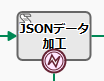
 デフォルト
デフォルト 前バージョン(DataSpider BPM 2.5以前)から使用しているスクリプトタスクのスクリプトエンジンは「RHINO」となります。
前バージョン(DataSpider BPM 2.5以前)から使用しているスクリプトタスクのスクリプトエンジンは「RHINO」となります。 使用していたスクリプトエンジンを切り替えた場合は、使用できるクラスおよびメソッドが異なっていたり、同じ記述内容でもその挙動が異なる場合があります。
使用していたスクリプトエンジンを切り替えた場合は、使用できるクラスおよびメソッドが異なっていたり、同じ記述内容でもその挙動が異なる場合があります。 ベータ(Beta)機能に関する注意点は、「このマニュアルについて」-「ベータ(Beta)機能について」を参照してください。
ベータ(Beta)機能に関する注意点は、「このマニュアルについて」-「ベータ(Beta)機能について」を参照してください。 アプリ管理権限を持つユーザが対象です。
アプリ管理権限を持つユーザが対象です。



